memory.dmp找不到怎么办?操作方法:
1、右击桌面上“我的电脑”,从弹出的菜单中选择“属性”命令,如图:
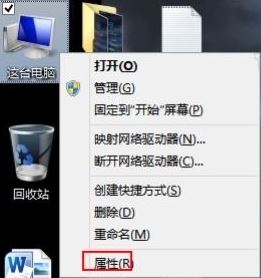
2、点击打开的“系统”窗口左侧的“高级系统设置”,如图:
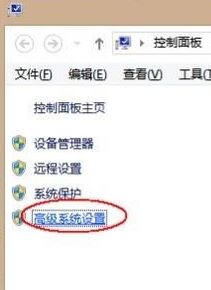
3、在弹出的“系统属性”对话框中,切换到“高级”选项卡,如图:

4、接着单击最下面的“启动和故障恢复”下面的“设置”按钮,如图所示:
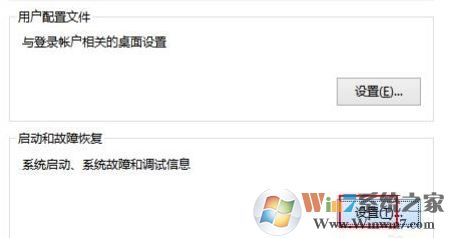
5、在弹出物“启动和故障恢复”对话框中,勾选上“系统失败”下面的“将事件写入系统日志”复选框,如下图所示:
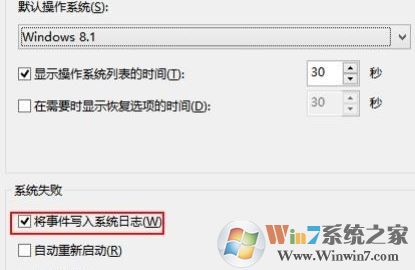
6、然后在下面将“写入调试信息”不是选择了“无”,设置完成后点击“确定”,如图所示:

好了,设置完成后我们在下次出现蓝屏后便会出现memory.dmp文件,我们可以通过按下win+R打开运行,键入:%SystemRoot% 点击确定打开memory.dmp文件所在的位置即可看到memory.dmp文件!